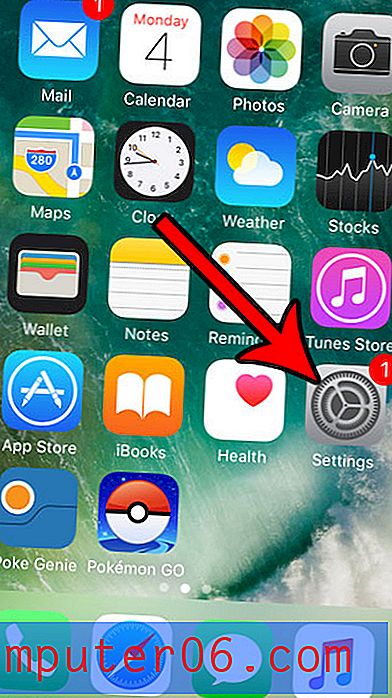Come abilitare FaceTime su iPad 2
L'iPad 2 viene fornito con un'app FaceTime che ti consente di effettuare una videochiamata a persone che utilizzano altri dispositivi iOS. Puoi aggiungere numeri di telefono e indirizzi e-mail al tuo account FaceTime, consentendo alle persone di raggiungerti tramite FaceTime tramite uno di questi numeri di telefono o indirizzi e-mail. Ma FaceTime non è configurato di default sul tuo iPad 2, quindi devi configurarlo con il tuo ID Apple e fare alcune scelte sulle opzioni di contatto che vuoi che le persone possano usare per raggiungerti.
Puoi anche configurare FaceTime su iPad Mini. Scopri i prezzi su iPad Mini su Amazon.
Configurare FaceTime sull'iPad 2
Se hai già configurato FaceTime sul tuo iPad 2 e ti stanno richiedendo le informazioni di accesso al tuo ID Apple, allora potresti aver disattivato FaceTime nel menu Impostazioni. Puoi riattivarlo seguendo questi passaggi. Tieni presente che avrai bisogno delle informazioni del tuo ID Apple per completare questo processo ma, se non ne hai ancora uno, puoi crearne uno durante il processo di configurazione di FaceTime sul tuo iPad 2.
Passaggio 1: tocca l'icona Impostazioni .

Apri il menu Impostazioni
Passaggio 2: tocca l'opzione FaceTime sul lato sinistro dello schermo.
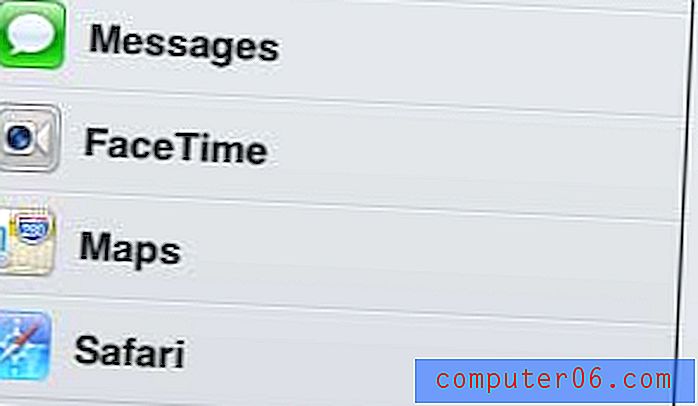
Apri il menu FaceTime
Passaggio 3: sposta il dispositivo di scorrimento a destra di FaceTime da Off a On .
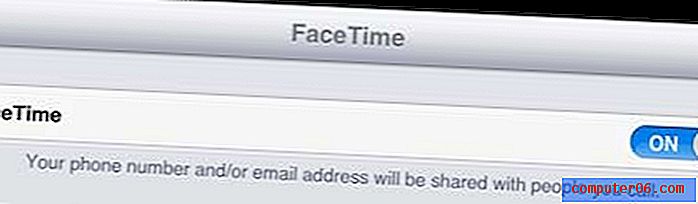
Attiva l'opzione FaceTime
Ma puoi anche seguire i passaggi seguenti per configurare l'app FaceTime e aggiungere le funzionalità al tuo ID Apple su iPad 2.
Passaggio 1: tocca l'icona FaceTime nella schermata iniziale.
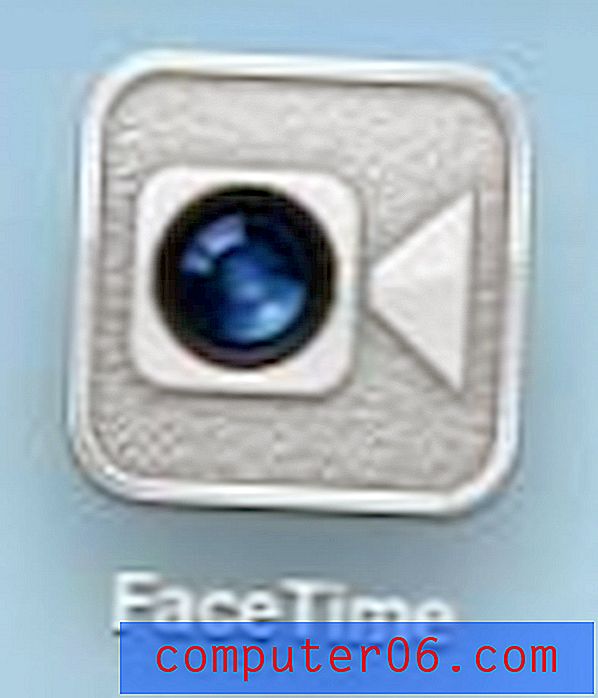
Seleziona l'app FaceTime
Passaggio 2: digita l'ID Apple e la password nei rispettivi campi, quindi tocca il pulsante Accedi .
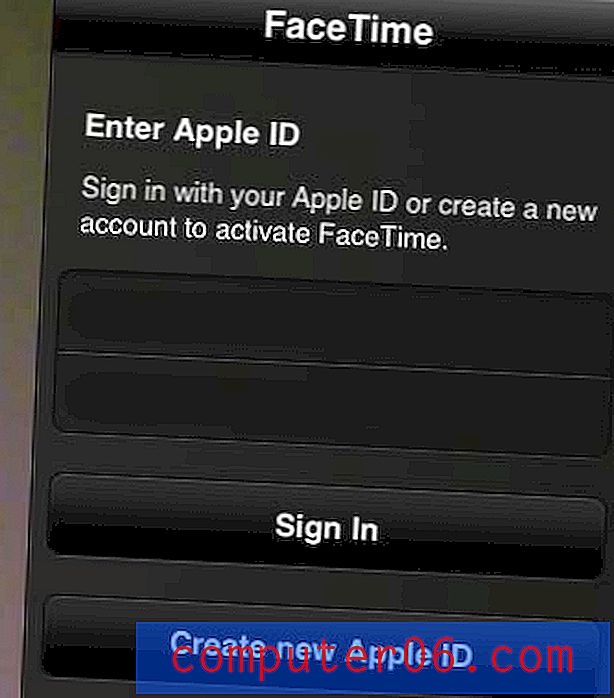
Inserisci il tuo ID Apple e la password, quindi tocca il pulsante Accedi
Passaggio 3: seleziona ciascuno dei numeri di telefono o indirizzi e-mail elencati attraverso i quali desideri consentire alle persone di contattarti per una chiamata FaceTime, quindi tocca il pulsante Avanti .
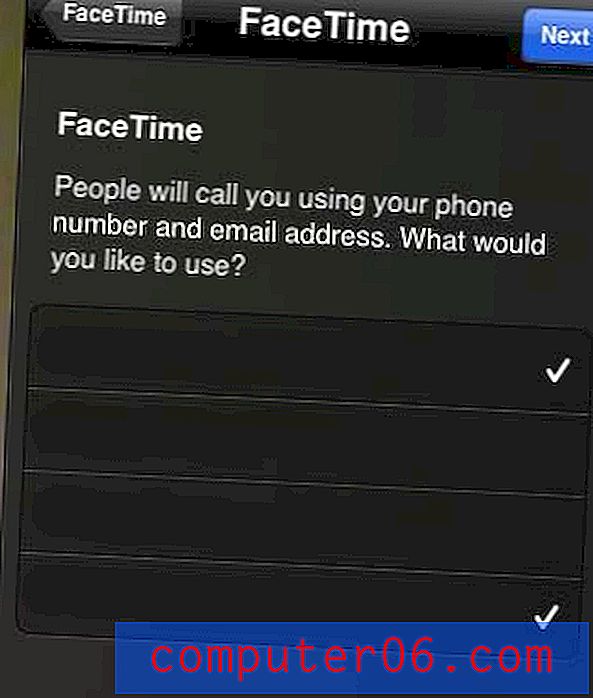
Scegli le opzioni FaceTime, quindi tocca il pulsante Avanti
Ci vorranno alcuni secondi per verificare le tue scelte, quindi i tuoi contatti verranno visualizzati in un elenco sul lato destro dello schermo. Puoi toccare il nome di un contatto, quindi selezionare il loro indirizzo e-mail del numero di telefono per avviare una chiamata FaceTime.
Se hai anche un iPhone 5, puoi effettuare chiamate FaceTime anche da quei dispositivi. Tuttavia è un po 'diverso, perché non esiste l'app FaceTime su iPhone 5.